Как проверить процессор на исправность и работоспособность
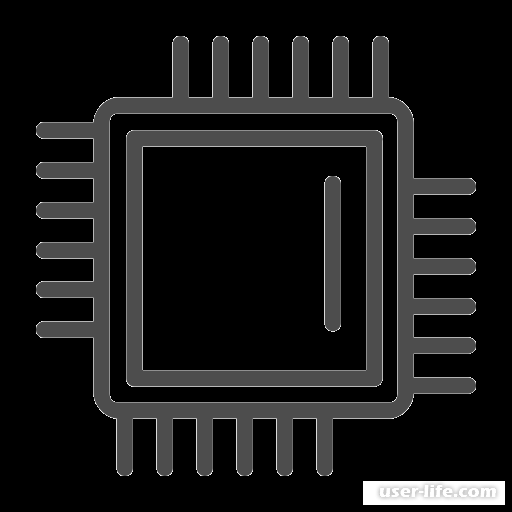
Провести тестирование работоспособности и исправности можно при помощи стороннего ПО. Рекомендуется его проведение не менее чем один раз в 2 месяца, для того чтобы скорее отыскать и устранить неполадки. Перед проведением разгона процессора нужно провести тестирование на перегревание и работоспособность. Но в начале необходимо убедиться, что устройство работает сравнительно корректно.
Ряд причин по которым не рекомендуется проводить тест работоспособности:
- Система очень часто зависает, вследствие чего производится полная перезагрузка;
- Рабочие температуры значительно выше чем 70 градусов;
- Если при тесте процессора или возможно другой компонент начали сильно нагреваться. В таком случае рекомендуется не проводить подобного тестирование до нормализации всех показателей.
- Тестирование работоспособности ЦП лучше делать при помощи не одной, а нескольких программ, это необходимо для получения более точного результата. Но между каждой проверкой требуется делать перерывы не меньше чем на 5-10 минут.
В самом начале требуется проверка нагрузки на процессор
Для этого необходимо открыть «Диспетчер задач», это делается при помощи комбинации на клавиатуре Ctrl+Shift+Esc, а при Windows 7 и старше подойдёт Ctrl+Alt+Del.
В открытом окне отобразится нагрузка на ваш процессор, что обеспечивается включенными процессами, а так же приложениями.
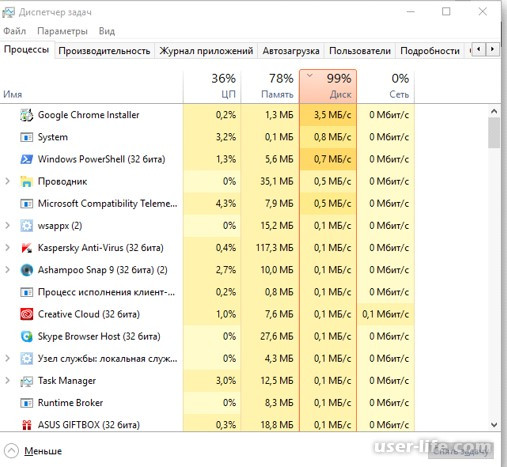
Для получения более детальной информации об использовании ЦП и производительности, нужно перейти к вкладке «Производительность» которая находится вверху окна.
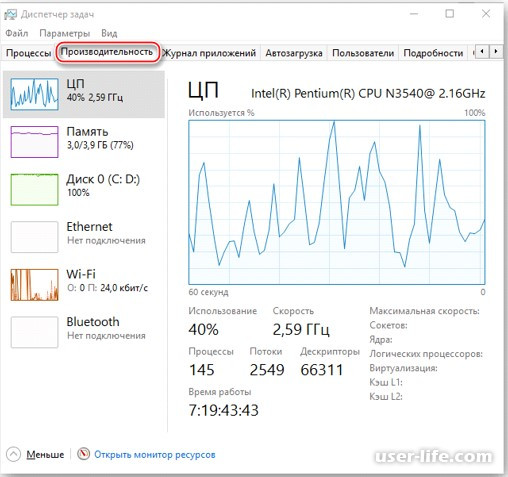
Этап 1 - Необходимо узнать температуру
Перед проведением тестирования, нужно выяснить какой температурный показатель у процессора. И это можно осуществить таким образом:
- При помощи BIOS вы получаете самые точные данные о температурном режиме ядер процессора.
Но у этого способа есть один недостаток — компьютер находящийся в стадии ожидания, и он ничем на этот момент не загружен и по этому очень сложно предсказать какое будет изменение температурного режима при высокой нагрузке.
- С помощью сторонних программ.
Данный способ поможет определить как будет меняться тепловыделение ядра ЦП при нагрузках различного вида. Недостатком является необходимость установления дополнительного программного обеспечения, вследствие чего некоторые из программ возможно не точно покажут температурный режим.
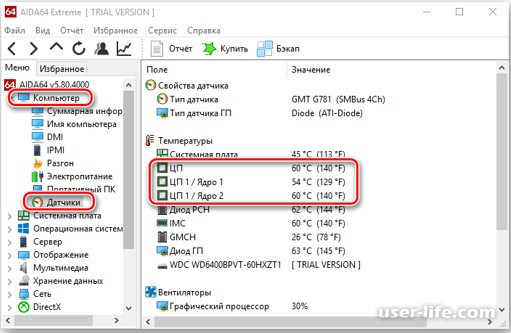
Вторым вариантом является проведения полноценного и точного теста на перегревание, а это важно для комплексной и качественной проверки работоспособности.
Читайте:
Как посмотреть температуру процессора Windows 7 10: программы узнать какая должна быть рабочая максимальная нормальная
Перегрев процессора компьютера ноутбука телефона: тест причины что делать как проверить температуру признаки программы
Тест процессора на перегрев: cpu температура
Программы для измерения температуры процессора и видеокарты скачать
Этап 2 - Определение производительности
Необходимостью данного теста является, с помощью различных специальных программ, отслеживание текущей производительности или в ней изменения (к примеру после проведения разгона).
Для начала нужно проверить, чтобы температура ядра процессора была в разрешённых показателях, и он не должен ни в коем случае превышать 70 градусов.
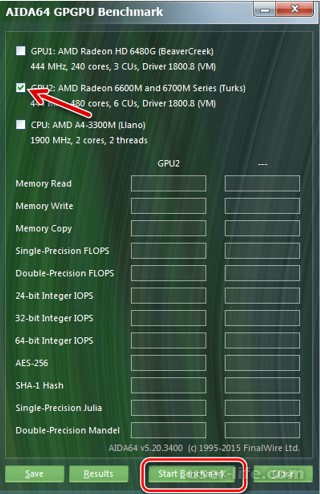
Читайте: Тестирование процессора на производительность проверка программами
Этап 3 - Проверка на стабильность
Стабильность проверяется при использовании программ, и сейчас разберём каких именно.
AIDA64 - это мощнейшая программа которая служит для проведения анализа, а так же тестирования почти всех составляющих вашего компьютера.
Эта программа является платной, но она имеет бесплатный период который обеспечивает доступ ко всем её функциям, в течении определённого промежутка времени. Русский перевод есть практически везде, кроме редко использованных вкладок.
Для начала использования необходимо сделать следующее.
1. Открыть главное окно программы и зайти в раздел «Сервис» и выбрать «Тест на стабильность системы».

2. При открытии окна, вверху необходимо поставить галочку на «Stress CPU»
3. Для начала нужно начать на «Start». Тестирование можно проводить неограниченное время, но рекомендуется не более 15-30 минут.
4. Обязательно наблюдайте за показателями графиков температуры. Если она начнёт резко подыматься, то сразу завершайте тест.
А если система начала виснуть, перезагружаться или самопроизвольно отключилась программа, это всегда свидетельствует о серьёзных проблемах с компьютером.
5. Когда по вашему мнению тест завершился, то нажимайте на кнопку «Stop». После нужно сопоставить нижние и верхние графики, которые являются нагрузкой и температурой.
При получении результатов до 25% - температура не превышает 50 градусов. Показывает низкую нагрузку;
25%-70% – температура не превышает 60 градусов. Показывает среднюю нагрузку;
70% - температура меньше 70 градусов, означает хорошую работу. Это показатель высокой нагрузки, но означает что устройство хорошо работает и без каких либо отклонений.
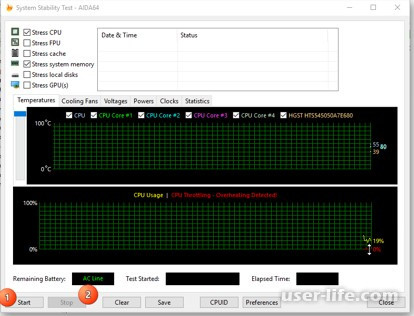
SiSoft Sandra - программа, которая вместила в себя большое количество тестов проверяющих работоспособность процессора, а так же его производительности.
У программного обеспечения имеется русскоязычная версия, и она частично бесплатная.
То есть вы сможете бесплатно воспользоваться лишь минимальной версией программы, но у неё конечно будут урезанные возможности.
Самыми лучшими считаются «Арифметический тест процессора», а так же «Научные вычисления».
Для проведения тестирования «Арифметический тест процессора» необходимо сделать следующее.
1. Открыть «Эталонные тесты», после выбрать раздел «Процессор», а далее «Арифметический тест процессора».
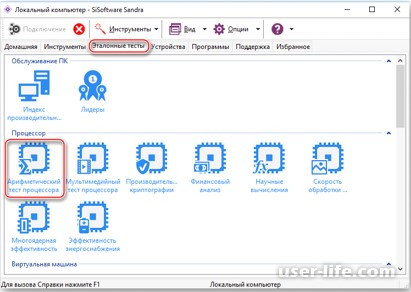
2. При первом использовании программы возможно появление окна которое содержит просьбу о регистрации продуктов, но её можно проигнорировав закрыть.
3. Для начала теста необходимо нажать внизу на вкладку «Обновить».
4. Тестирование желательно проводить не более чем 15-30 мин. Но если в процессе начнут возникать серьёзные системные лаги, то нужно завершить работу программы.
5. Для завершения тестирования, нажмите на крестик, и проанализируйте результат. Высокие отметки показывают, что процессор в хорошем состоянии.
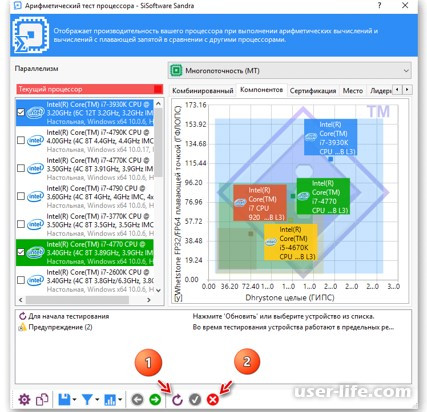
OCCT считается профессиональным софтом для проверки теста процессора. Программа является бесплатно, а так же имеет русскоязычную версию.
Для начала тестирования OverClock Checking Tool необходимо произвести нижеследующие манипуляции.
1. Нажать мышкой на клавишу «CPU:OCCT», она находится в главном меню программы. Где необходимо задать настройки для тестирования.
2. Лучше выбрать тип тестирования «Автоматический», тогда система самостоятельно завершит работу через определённое время.
Но также есть возможность выбора «Бесконечного» режима, такой завершает пользователь самостоятельно.
3. Установите время проведения теста, оно должно быть не более 30 мин, а периоды бездействия по 2 минуты, вначале и в конце.
4. Далее выбираете версию теста x32 или x64, она зависит какого разряда ваш процессор.
5. В тестовом режиме требуется установка набора данных. Для проведения тестирования подходит средний набор, а высокий служит для снятия почти всех показателей ЦП.
6. В последнем пункте нажмите «Авто».
7. Для запуска теста кликните на кнопку зелёного цвета «ON», а для завершения красную «OFF».
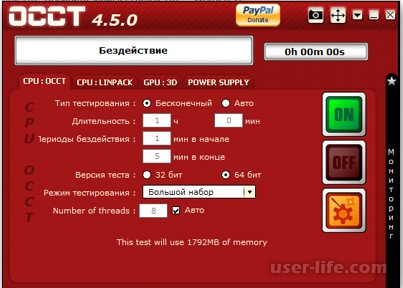
8. Сделайте анализ графиков во вкладке «Мониторинг». Можно отслеживать изменения, которые возникают при нагрузке на ЦП.
Такие, как частота, напряжение и температура. Если повышение температуры выше оптимального показателя, заканчивайте тест.
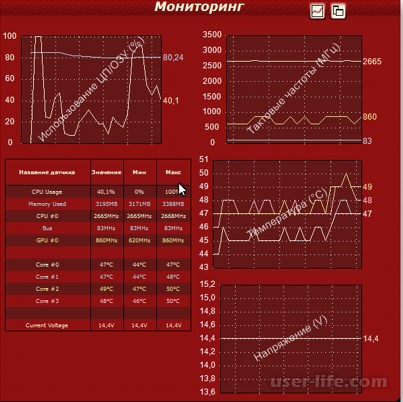
Тест на работоспособности проводится совсем просто, но нужно обязательно следовать правилам предосторожности. На этом все. Всем мир!
Рейтинг:
(голосов:1)
Не пропустите похожие инструкции:
Комментариев пока еще нет. Вы можете стать первым!
Популярное
Авторизация


























Добавить комментарий!